Jak zainstalować BlackArch Linux

BlackArch Linux to dystrybucja bezpieczeństwa i testów penetracyjnych oparta na Arch Linux. Zainstaluj BlackArch Linux w swoim systemie.
Aplikacje zbudowane przy użyciu QT (aka aplikacje KDE) nie wyglądają dobrze na pulpicie XFCE 4, ponieważ nie respektują domyślnego motywu. Sposobem na naprawienie tego jest użycie Kvantum. Dzięki Kvantum możesz ustawić motywy aplikacji KDE tak, aby używały motywu podobnego do tego, którego używasz w XFCE 4.

Zanim zaczniemy
W tym przewodniku będziemy używać motywu Adapta GTK dla XFCE. Skupiamy się na Adapcie, ponieważ ma ona szeroko dostępny motyw Kvantum i pomaga całkiem dobrze łączyć aplikacje KDE z XFCE 4.
Przed rozpoczęciem tego przewodnika zdecydowanie zalecamy zainstalowanie motywu Adapta GTK na komputerze z systemem Linux i włączenie go jako domyślnego motywu w XFCE. Aby uzyskać informacje na temat konfiguracji Adapta, kliknij tutaj .
Instalowanie Kvantum w systemie Linux
Aby Kvantum działał na komputerze z systemem Linux, musisz zainstalować go wraz z narzędziem do zarządzania. Aby rozpocząć, otwórz okno terminala i zainstaluj menedżera Kvantum, a także wszystko inne, co jest niezbędne do korzystania z niego.
Ubuntu
W Ubuntu możesz pobrać narzędzia Kvantum w swoim systemie za pośrednictwem Papirus PPA. Ten PPA ma wszystko, czego potrzebujesz, aby działał. Aby dodać PPA, użyj następującego polecenia add-apt-repository .
sudo add-apt-repository ppa:papirus/papirus
Po dodaniu Papirus PPA do komputera z systemem Linux uruchom aktualizację polecenie, aby odświeżyć źródła oprogramowania.
aktualizacja sudo apt
Na koniec użyj poniższego polecenia apt install, aby uzyskać pakiety Kvantum do korzystania z silnika motywów Kvantum w systemie Ubuntu.
sudo apt zainstaluj qt5-style-kvantum qt5-style-kvantum-motywy
Debiana
W Debianie 11 i 10 pakiety Kvantum powinny być dostępne do instalacji bez potrzeby dodawania do komputera repozytorium oprogramowania innej firmy. Aby to działało, otwórz okno terminala i wprowadź poniższe polecenie.
sudo apt-get zainstaluj qt5-style-kvantum qt5-style-kvantum-motywy
Arch Linux
Kvantum jest dostępny dla użytkowników Arch Linux i istnieje od bardzo dawna. Istnieje pakiet AUR . W oficjalnych źródłach oprogramowania Arch Linux znajduje się również pakiet, który zalecamy.
Aby uzyskać najnowszą wersję Kvantum na komputerze Arch Linux, wprowadź następujące polecenie terminala.
sudo pacman -S kvantum-qt5
Fedora
W Fedorze Linux możesz pobrać najnowszą Kvantum na swój komputer za pomocą następującego polecenia Dnf . Nie ma potrzeby dodawania żadnych repozytoriów oprogramowania innych firm, ponieważ znajdują się one w oficjalnych źródłach oprogramowania.
sudo dnf zainstaluj kvantum
OpenSUSE
Kvantum jest dostępne dla użytkowników OpenSUSE za pośrednictwem repozytorium oprogramowania innej firmy. Aby rozpocząć instalację, musisz dodać repozytorium za pomocą poniższego polecenia.
sudo zypper ar obs://home:trmdi trmdi
Po dodaniu repo oprogramowanie można zainstalować najnowszą wersję Kvantum na swoim komputerze za pomocą OpenSUSE zypper polecenia poniżej.
sudo zypper w -r trmdi kvantum
Pobieranie motywów Kvantum
W tym przewodniku skupiamy się na motywie Kvantum Adapta. Jeśli jednak chcesz użyć innego motywu GTK i potrzebujesz pasującego motywu Kvantum, najlepszym miejscem jest sklep KDE.
Sklep KDE ma mnóstwo rzeczy do pobrania, w tym motywy silnika motywów Kvantum. Aby pobrać motyw Kvantum, przejdź do strony Kvantum w sklepie KDE. Stamtąd przejrzyj najnowsze motywy do pobrania.
Po pobraniu motywu uruchom Kvantum Managera, wybierz „Zainstaluj/zaktualizuj motyw” i zainstaluj go. Następnie wybierz „Zmień / Usuń motyw”, aby zacząć go używać w swoim systemie.
Używanie Kvantum do poprawiania wyglądu aplikacji KDE
Aby Twoje aplikacje KDE wyglądały lepiej na pulpicie XFCE 4, zacznij od uruchomienia „Kvantum Manager” z menu aplikacji. Jeśli nie możesz go znaleźć w menu aplikacji, otwórz szybki program uruchamiający XFCE 4 za pomocą Alt + F2 i wpisz „kvantummanager” w polu uruchamiania.
Po otwarciu aplikacji Kvantum Manager na pulpicie XFCE 4 postępuj zgodnie z instrukcjami krok po kroku opisanymi poniżej.
Krok 1: Znajdź opcję „Zmień/usuń motyw” w Kvantum Manager. Jeśli nie możesz go znaleźć, znajduje się bezpośrednio pod „Zainstaluj / zaktualizuj motyw”.
Po wybraniu przycisku „Zmień / Usuń motyw” zobaczysz menu z napisem „Wybierz motyw”, a następnie puste pole tekstowe. Zmień go na „Kvdapta”.
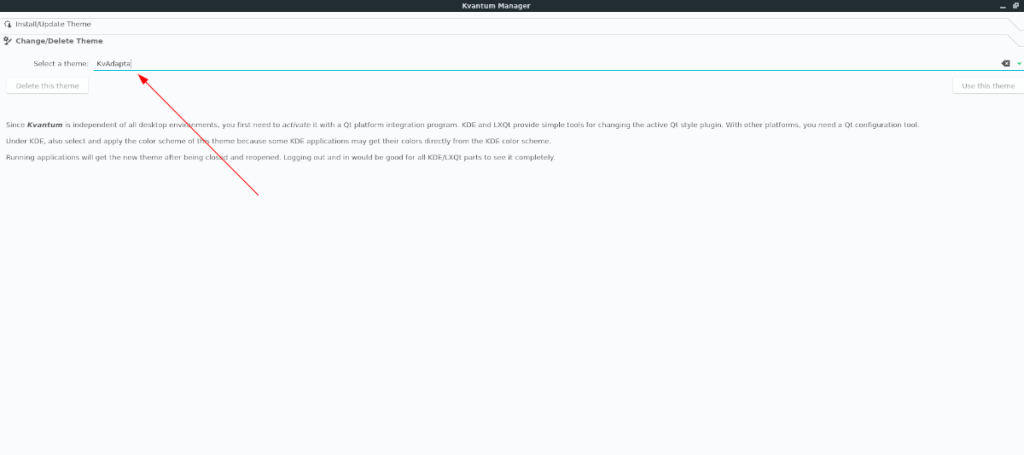
Krok 2: Otwórz okno terminala i zainstaluj aplikację Qt5ct.
Ubuntu
sudo apt zainstaluj qt5ct
Debiana
sudo apt-get zainstaluj qt5ct
Arch Linux
sudo pacman -S qt5ct
Fedora
sudo dnf zainstaluj qt5ct
OpenSUSE
sudo zypper zainstaluj qt5ct
Krok 3: Otwórz okno terminala i użyj polecenia echo, aby edytować plik profilu i dodać zmienną środowiskową.
echo "eksportuj QT_QPA_PLATFORMTHEME=qt5ct" >> ~/.profile
Krok 4: Wyloguj się z sesji XFCE 4 i zaloguj się ponownie.
Krok 5: Otwórz Qt5ct za pomocą menu aplikacji. Lub uruchom go za pomocą terminala za pomocą polecenia qt5ct .
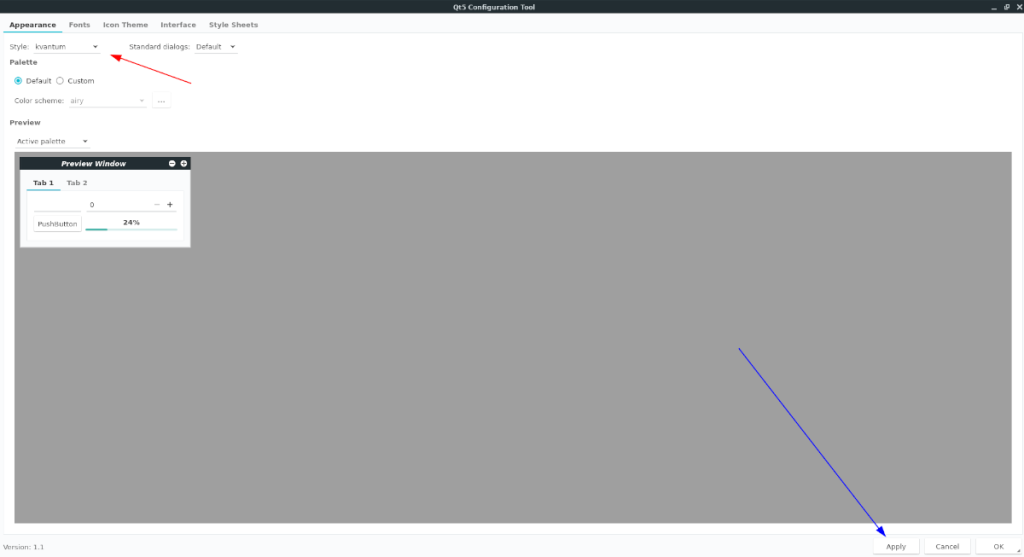
Krok 6: Znajdź kartę „Wygląd”. Następnie znajdź menu „Styl”. W menu wybierz „kvantum”. Następnie wybierz „Zastosuj”, aby zastosować zmiany.

Po zastosowaniu zmian, aplikacje KDE na XFCE 4 powinny używać wcześniej skonfigurowanego motywu Kvantum.
BlackArch Linux to dystrybucja bezpieczeństwa i testów penetracyjnych oparta na Arch Linux. Zainstaluj BlackArch Linux w swoim systemie.
Foxit Reader to bezpłatne oprogramowanie PDF dla systemów Linux, Mac i Windows. Jest to oprogramowanie typu open source. Dowiedz się, jak zainstalować go w systemie Linux.
VR Chat to towarzyska interaktywna gra wideo na PC. Działa zarówno w trybie stacjonarnym, jak i w trybie gogli VR. W grze użytkownicy mogą odkrywać stworzone przez użytkowników
Teraz można grać w trybie jednoosobowym Grand Theft Auto 5, a także w komponent GTA: Online w systemie Linux, dzięki Valves Steam Play i Proton
Netstat to narzędzie Linux, którego administratorzy systemu używają do analizy statystyk sieci. Przydaje się, gdy próbujesz dokładniej przyjrzeć się swojemu Linuksowi
Microsoft Flight Simulator to gra wideo symulatora samolotów na konsolę Xbox, a także Microsoft Windows. Zobacz jak uruchomić ją w systemie Linux.
Jak naprawić uszkodzony ekran logowania do Gnome w systemie Linux?
Linux to system operacyjny typu open source. Dowiedz się, jak łatwo zainstalować podstawowe czcionki Microsoft na różnych dystrybucjach Linux.
Cherry Tree to hierarchiczna aplikacja do robienia notatek dla systemów Linux i Windows. Ma wiele doskonałych funkcji, takich jak bogata edycja tekstu i składnia.
Masz dokumenty na serwerze FTP, które chcesz otworzyć w Libre Office? Kliknij tutaj, aby dowiedzieć się, jak to zrobić bez potrzeby pobierania plików lokalnie!








